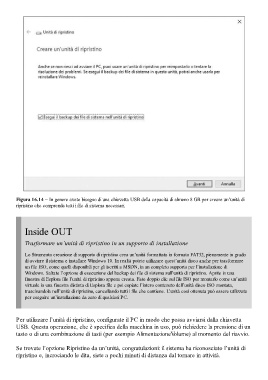Page 595 - Guida Windows 10
P. 595
Figura 16.14 – In genere avete bisogno di una chiavetta USB della capacità di almeno 8 GB per creare un’unità di
ripristino che comprenda tutti i file di sistema necessari.
Inside OUT
Trasformare un’unità di ripristino in un supporto di installazione
Lo Strumento creazione di supporto di ripristino crea un’unità formattata in formato FAT32, pienamente in grado
di avviare il sistema e installare Windows 10. In realtà potete utilizzare quest’unità disco anche per trasformare
un file ISO, come quelli disponibili per gli iscritti a MSDN, in un completo supporto per l’installazione di
Windows. Saltate l’opzione di esecuzione del backup dei file di sistema sull’unità di ripristino. Aprite in una
finestra di Esplora file l’unità di ripristino appena creata. Fate doppio clic sul file ISO per montarlo come un’unità
virtuale in una finestra distinta di Esplora file e poi copiate l’intero contenuto dell’unità disco ISO montata,
trascinandola nell’unità di ripristino, cancellando tutti i file che contiene. L’unità così ottenuta può essere utilizzata
per eseguire un’installazione da zero di qualsiasi PC.
Per utilizzare l’unità di ripristino, configurate il PC in modo che possa avviarsi dalla chiavetta
USB. Questa operazione, che è specifica della macchina in uso, può richiedere la pressione di un
tasto o di una combinazione di tasti (per esempio AlimentazioneVolume) al momento del riavvio.
Se trovate l’opzione Ripristino da un’unità, congratulazioni: il sistema ha riconosciuto l’unità di
ripristino e, incrociando le dita, siete a pochi minuti di distanza dal tornare in attività.